Làm việc với ảnh kỹ thuật số có thể khá bực bội, đặc biệt là khi bạn cần một phiên bản lớn hơn của những gì bạn có. Có lẽ bạn đã thử thay đổi kích thước hình ảnh để phóng to nó, chỉ để thấy rằng hình ảnh mới của bạn trông giống như một ảnh chụp màn hình của Super Mario Bros. cho NES.
Đây được gọi là "pixelation", một hiện tượng gây ra bằng cách hiển thị đồ họa bitmap ở độ phân giải cao hơn được hỗ trợ, làm cho các pixel riêng lẻ của hình ảnh hiển thị. Ở độ phân giải thấp hơn, điều này có thể gây ra một số nhòe, nhưng nếu bạn cố bay một bức ảnh đủ nhỏ đến kích thước lớn hơn, bạn sẽ kết thúc bằng một bức ảnh số hóa.
Trong bài viết này, chúng ta sẽ xem làm thế nào bạn có thể sửa ảnh pixel để bạn không kết thúc với hình ảnh bị méo hoặc chất lượng thấp.
TẠI SAO HÌNH ẢNH CỦA TÔI XEM PIXELATED?
Trước khi chúng tôi chuyển sang hướng dẫn của mình, chúng ta hãy xem một ví dụ để hiểu rõ hơn về những gì chúng ta sẽ giải quyết.
Chữ A viết thường này có kích thước 256 × 256. Lưu ý các đường kẻ sắc nét như thế nào – mắt bạn không nhìn thấy bất kỳ pixel nào, chỉ là các đường cong và đường thẳng. Nó không có vẻ mờ hoặc không đều theo bất kỳ cách nào.
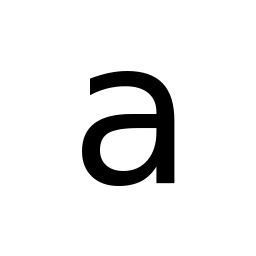
Bây giờ đây là cùng một tệp hình ảnh, được thay đổi kích thước thành 1024 × 1024. Hãy xem sự khác biệt.
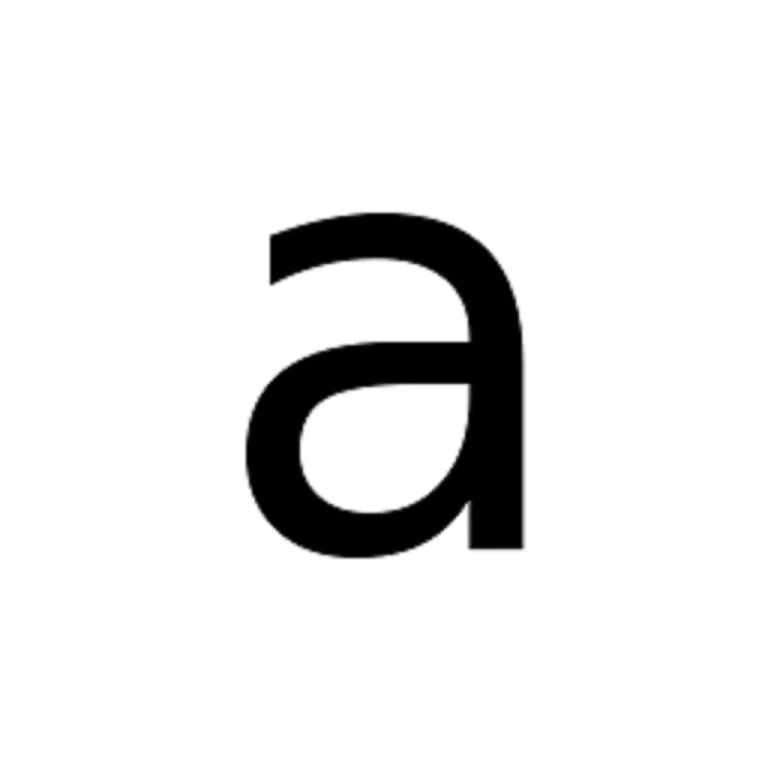
Bạn có thấy làm thế nào trong mỗi đường cong bạn có thể thấy hình vuông hình chữ nhật không? Đó là pixelation. Khu vực hiển thị quá nhiều, không đủ dữ liệu để tạo đường cong mượt mà. Khi điều này xảy ra, hình ảnh trở nên mờ, méo và thường có chất lượng kém hơn.
Pixel thường xảy ra khi bạn cố gắng thay đổi kích thước hình ảnh chất lượng thấp hoặc khi bạn nhìn thấy hình ảnh chất lượng rất thấp. Khi một hình ảnh quá khổ, mắt có thể cảm nhận được tính chất khối của từng đường cong, phá hủy hiệu ứng tổng thể của hình ảnh bạn đang xem.
Nếu một hình ảnh mới của cùng một đối tượng không được tạo ở độ phân giải cao hơn, không có cách nào để tăng độ phân giải của hình ảnh. Tuy nhiên, có thể sử dụng các công cụ phần mềm để cải thiện chất lượng hình ảnh để hình ảnh pixel trông không quá tệ.
Có một vài cách khác nhau để hoàn thành nhiệm vụ này. Bạn có thể sử dụng một dịch vụ trực tuyến để xử lý hình ảnh hoặc bạn có thể sử dụng Photoshop, Paint.net hoặc một chương trình đồ họa khác để thực hiện công việc tương tự theo cách thủ công.
Trong bài viết này, tôi sẽ giới thiệu một hướng dẫn ngắn về cách cải thiện sự xuất hiện của hình ảnh pixel bất kể các công cụ bạn có sẵn.
Trước khi chúng tôi bắt đầu, một lưu ý quan trọng: mỗi khi bạn chỉnh sửa hình ảnh, hãy nhớ sao lưu tệp và chỉ làm việc trên bản sao. Giữ nguyên tệp hình ảnh gốc, vì vậy nếu mọi thứ trở nên sai lầm khủng khiếp (hãy nhớ rằng mọi thứ thường rất sai), bạn vẫn có hình ảnh gốc thay thế.
SỬA CHỮA HÌNH ẢNH PIXELED VỚI CÔNG CỤ TRỰC TUYẾN
Các công cụ trực tuyến có lợi thế là cho phép bạn thực hiện công việc có ý nghĩa mà không phải tải xuống bất kỳ phần mềm nào vào máy tính của bạn. Điều này thật tuyệt nếu bạn đang ở trên máy công sở hoặc trường học, nơi bạn không được phép cài đặt các chương trình mới, hoặc bạn có thể đang làm việc trên điện thoại hoặc máy tính bảng. Có nhiều công cụ trực tuyến có thể thực hiện chỉnh sửa và thao tác hình ảnh. Tôi biết hai cái tốt để sửa ảnh pixelated và tôi sẽ mô tả chúng ở đây: Pixenate và Fotor. Cả hai trang web đều cung cấp một loạt các công cụ miễn phí mà bạn có thể sử dụng để thao tác với hình ảnh mà không phải tải xuống một chương trình cụ thể. Chúng rất lý tưởng để chỉnh sửa hình ảnh thường xuyên, đặc biệt nếu bạn cần thực hiện trên thiết bị di động và cả hai đều làm tốt công việc sửa ảnh pixel. Cả hai ứng dụng hoạt động theo cùng một cách.
Ví dụ: trong Fotor:
- Tải hình ảnh của bạn lên trang web.
- Chọn ‘Hiệu ứng trong menu bên trái và cuộn xuống Pixellate.
- Sử dụng thanh cuộn để cuộn sang trái để giảm thiểu pixel.
Điều đó sẽ làm mịn pixelation rất tốt. Fotor cũng cung cấp một công cụ làm mịn có thể làm được nhiều hơn, nhưng đây là một công cụ cao cấp. Bạn sẽ kết thúc với một hình ảnh thủy ấn hoặc bạn sẽ phải trả tiền. Nếu bạn muốn dùng thử công cụ, chọn Beauty từ menu bên trái và Smooth, sau đó sử dụng thanh trượt để thu nhỏ pixel.
Trong Pixellate:
- Tải hình ảnh của bạn lên trang web.
- Chọn biểu tượng 'Smooth Photo' từ menu bên trái.
Tác động này có ảnh hưởng đến hình ảnh phụ thuộc vào chất lượng của hình ảnh ban đầu, nhưng nó sẽ cải thiện một chút.

SỬA CHỮA HÌNH ẢNH PIXELED VỚI HÌNH ẢNH
Nếu bạn có thêm một chút thời gian và nhiều tiền hơn, bạn có thể làm rất nhiều việc để sửa một hình ảnh pixel trong Photoshop. Photoshop là vua không thể tranh cãi của các chương trình chỉnh sửa hình ảnh, nhưng nó là một chương trình đắt tiền để mua. Nếu bạn có một bản sao, bạn có thể làm rất nhiều với nó. Mặc dù đường cong học tập khá dốc với nhiều tính năng Photoshop, nhưng chỉ mất một giây để sửa ảnh pixelated.
- Mở hình ảnh của bạn trong Photoshop.
- Chọn ‘Bộ lọc và và Blur Blur.
- Chọn 'Gaussian Blur' và sử dụng thanh trượt để tìm mức chấp nhận được. Chọn "Chấp nhận".
- Chọn ‘Bộ lọc lọc và‘ Tập trung vào.
- Chọn de Unsharp Mask, và sử dụng thanh trượt để tìm mức chấp nhận được. Chọn ‘Chấp nhận một khi hoàn thành.
- Lưu hình ảnh.
Một cách tiếp cận khác là thêm một lớp với ánh sáng dịu để giảm thiểu sự xuất hiện của các pixel.
- Nhấp chuột phải vào hình ảnh và chọn 'Lớp' và 'Tạo lớp mới'.
- Chọn 'Trộn tùy chọn' từ menu trên cùng và chọn Light Soft Light '.
- Chọn ‘Bộ lọc và’ Tiếng ồn.
- Chọn 'Despeckle' và tìm mức bạn hài lòng.
- Chọn 'Hình ảnh', 'Cài đặt' và 'Độ sáng / Độ tương phản'.
- Điều chỉnh cả hai để tìm một mức chấp nhận được.
Quá trình đầu tiên sẽ làm một chút để giảm thiểu pixel và điều đó có thể đủ. Nếu không, hãy thử quá trình thứ hai vì điều này cũng có thể giúp một chút.
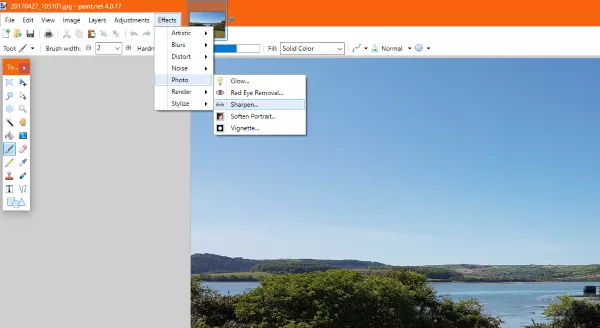
SỬA CHỮA HÌNH ẢNH PIXELED VỚI PAINT.NET
Nếu bạn không có Photoshop và không thể chứng minh chi phí, Paint.NET hoặc GIMP là những lựa chọn thay thế khả thi. Tôi có xu hướng sử dụng Paint.NET vì tôi đã sử dụng nó trong nhiều năm. Nó không mạnh như Photoshop, nhưng nó miễn phí, nó cập nhật thường xuyên và nó có thể thực hiện nhiều tác vụ chỉnh sửa ảnh cơ bản. Dạy bạn cách sử dụng GIMP nằm ngoài phạm vi của bài viết này, nhưng Paint.NET khá đơn giản.
- Mở hình ảnh của bạn trong Paint.NET.
- Chọn 'Hiệu ứng', 'Blur' và 'Gaussian Blur'.
- Sử dụng thanh trượt để giảm hiệu ứng pixel.
- Chọn ‘Effects,’ Ảnh, và Focus Focus.
- Sử dụng thanh trượt để tìm một mức chấp nhận được.
- Lưu hình ảnh.
Không có sự thay thế nào cho việc chụp ảnh chất lượng cao, nhưng nếu bạn không có sự sang trọng đó, có một số cách để giảm pixel trong ảnh. Các mức chính xác mà bạn thực hiện điều chỉnh phụ thuộc vào chính hình ảnh. Khi bạn thấy 'tìm một mức', hãy sử dụng các thanh trượt để tìm vị trí mà pixel là tối thiểu nhưng ấn tượng chung của hình ảnh vẫn được duy trì.
Ý TƯỞNG CUỐI CÙNG
Pixel có thể rất khó chịu để đối phó. Sẽ không mất nhiều thời gian để một hình ảnh tuyệt vời bị hủy hoại bởi chất lượng kém.
May mắn thay, trong khi không có sự thay thế cho một hình ảnh chất lượng cao chưa được thay đổi, có những công cụ và kỹ thuật mà bạn có thể sử dụng để cải thiện chất lượng của một bức ảnh pixel.
